Wer einen alten oder langsamen Rechner hat, kann Windows 7 schneller machen, indem er die Windows-Suche abschaltet. Das gilt speziell für Rechner mit einem Arbeitsspeicher (RAM) von unter 4 GB oder mit einer langsamen Festplatte. In diesen Fällen lässt sich ein merkbarer Geschwindigkeitsvorteil erzielen.
Windows-Suche abschalten / Vor- und Nachteile
Bevor Sie die Windows-Suche deaktivieren, sollten Sie die Vor- und Nachteile der Funktion kennen. Ein Vorteil liegt auf der Hand: Sie können mit der Windows-Suche recht gut und schnell alle Ordner, Programme oder Dateien wiederfinden, die Sie ansonsten nicht (oder nicht mehr) finden würden. Wird die ständige Indizierung abgeschaltet – verzichten Sie auf diesen Service.
Wenn Sie ein modernes Notebook (oder PC) haben, wirkt sich die Suchfunktion als permanent laufender Hintergrunddienst auf die Rechnergeschwindigkeit kaum aus. Doch bei älteren Rechnern (mit wenig RAM oder einer veralteten Festplatte) kann sich dieser Hintergrunddienst unschön bemerkbar machen.
Aber auch bei neueren Rechnern kann man die Indizierung der Suche – auch temporär – abschalten, um noch etwas mehr Leistung (z. B. bei Spielen) zu bekommen. Da sich die Funktion leicht ein- bzw. abschalten lässt, kann das für viele Nutzer in bestimmten Situationen interessant sein.
Wie kann ich die Windows-7-Suche abschalten / deaktivieren?
1. Klicken Sie auf den Startbutton (mit dem Windows-Logo in der Taskleiste) und geben Sie in die Suche "Dienste" ein.
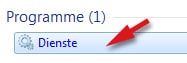 2. Klicken Sie das Suchergebnis "Dienste" (im Feld "Programme") an – dann öffnet sich die Verwaltung der Dienstfunktionen von Windows 7.
2. Klicken Sie das Suchergebnis "Dienste" (im Feld "Programme") an – dann öffnet sich die Verwaltung der Dienstfunktionen von Windows 7.
3. Suchen Sie dort den Eintrag "Windows Search" und machen darauf einen Doppelklick.
4. Im Feld "Dienststatus" sehen Sie, ob die Suchfunktion aktiv (gestartet) ist. Im Feld "Startyp" können Sie im Dropdown-Feld einstellen, ob und wie der Windows-Suchdienst gestartet werden soll. Klicken Sie auf "Deaktiviert", um die Windows-Suche abzuschalten. (Siehe folgende Abbildung)
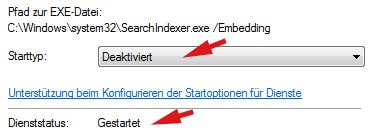
Anmerkung: Falls Sie die Suchfunktion später wieder aktivieren wollen, stellen Sie sie einfach wieder auf "Manuell" oder "Automatisch" um.
5. Klicken Sie auf "Übernehmen" und "OK", um die Einstellung zu speichern.
Beim nächsten Hochfahren des Rechners ist die gewählte Einstellung aktiv. So können Sie auch selbst testen, ob die Abschaltung der Windows-Suche für Sie einen merkbaren Geschwindigkeitsvorteil bietet oder nicht. Wenn nicht können Sie mit der obigen Anleitung die Windows-Suchfunktion ganz einfach wieder aktivieren.
Viel Erfolg beim "Schneller-machen" Ihres Windows 7 PCs!